A 8 legjobb vezeték nélküli fejhallgató

Fedezd fel a 8 legjobb vezeték nélküli fejhallgatót, amelyeket az igényeid, életmódod és költségkereted függvényében választhatsz.
Ha teljes játékos vagy, vagy időről időre szeret játszani, és szeretné optimalizálni játékélményét, akkor az Xbox szükséges eszköz az Ön számára. Az Xbox új szintre emeli a játékélményt. Sokféle játékot élvezhet a konzolon. És ha egyszer ráakadsz egy Xboxra, soha nem adhatod fel. Tehát nagyon bosszantó, amikor a fiókjába való bejelentkezéskor hirtelen megjelenik a 0x87dd0006 hibaüzenet.
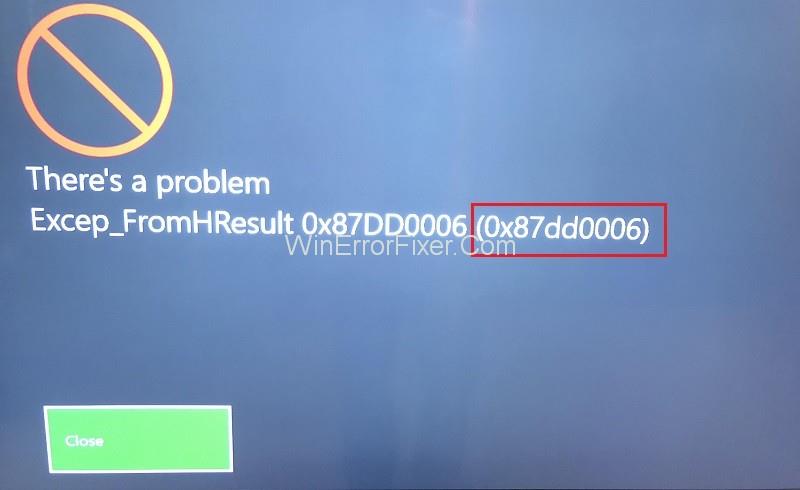
Számos ok okozhatja a 0x87dd0006 számú Xbox bejelentkezési hibát, és nehéz meghatározni a felelőst, lehet, hogy helytelen számlázási információ, hibás profil vagy bármi más. Korábban ez egy nagyon általánosan ismert hiba volt, és gyakran panaszkodtak vagy jelentettek az Xbox-felhasználók. De az elmúlt néhány évben az Xbox azon dolgozott, hogy a felhasználók ne találkozzanak olyan gyakran a 0x87dd0006 hibával, mint korábban.
Az Xbox volt az egyetlen cég, amely 0x87dd0006 problémával szembesült. Noha az Xbox keményen dolgozott azon, hogy ez a hiba többé ne okozzon problémát, és ez majdnem sikerült is, még mindig vannak Xbox box-felhasználók, akik szembesülnek ezzel a hibával a fiókjukba való bejelentkezés során.
És ha Ön is közéjük tartozik, és nem tudja, mit tegyen ebben a helyzetben, akkor ne aggódjon, mert ebben a cikkben a 0x87dd0006 hiba kijavításának összes lehetséges módját végigvesszük. Az említett problémamegoldási módszerek egyszerűek és nagyon gyorsan végrehajthatók. Segítenek abban, hogy azonnal visszatérjen az Xbox játékokhoz, és ez is probléma nélkül.
Tartalom
Mi okozza a 0x87dd0006 jelű Xbox bejelentkezési hibát?
A 0x87dd0006 jelű Xbox bejelentkezési hiba kifejezetten az Xbox-fiókjába való bejelentkezés során tapasztalható, és különböző okok miatt, amelyek például ezt a hibát okozhatják –
1. megoldás: Indítsa újra az útválasztót
Néha nem tud bejelentkezni pusztán egy laza vagy hibás, vagy csak lassú internetkapcsolat miatt. Ha ez megtörténik, a legjobb, ha újraindítja az útválasztót, és az visszaállítja a hálózati konfigurációkat. Ne feledje, hogy az útválasztó újraindítása előtt kapcsolja ki az Xboxot.
2. megoldás: Jelentkezzen be egy másik fiókba
Sok Xbox-felhasználó, aki hasonló vagy hasonló problémával szembesült, megerősítette, hogy problémája megoldódott, miután kijelentkezett az általa használt aktuális fiókból, majd ismét bejelentkezett ugyanabba a fiókba vagy egy másik fiókba. Tehát, ha nem tudta megoldani a problémát az előző módszerekkel, akkor megpróbálhatja ezt a módszert.
3. megoldás: Javítsa ki számlázási adatait
Néha mindannyian szédültek vagyunk, és ez olyan hibákat okozhat, mint például, hogy helytelen számlázási adatokat írunk be az Xbox-fiókba. És ez a legismertebb oka ennek a hibának. Ezért annak érdekében, hogy ez ne történjen meg, fokozottan ügyeljen a számlázási adatok megadásakor.
Ha pedig bármilyen hibát vétett a számlázási adatok megadása közben, akkor az alábbi lépések végrehajtásával orvosolhatja: –
1. lépés : Nyissa meg a Microsoft-fiókot a böngészőből.
2. lépés : Keresse meg a Fizetés és számlázás részt .
3. lépés : Válassza a Számlázási adatok lehetőséget .
4. lépés : Ezután válassza a Profil szerkesztése lehetőséget .
5. lépés : Ezután tegye a képernyőn megjelenő utasításokat a szükséges módosítások végrehajtásához és a számlázási információk frissítéséhez.
4. megoldás: Törölje a profilját
Nagyon valószínű, hogy profilját megsértheti egy vírus és más külső vagy belső rosszindulatú programok, amelyekről Ön is tudott. Ebben az esetben törli vagy teljesen eltávolítja a profilt. Később nagyon egyszerűen, bonyodalmak nélkül tölthet le és hozhat létre új profilt.
Tehát a profil törléséhez tegye a következőket: -
1. lépés : Először nyissa meg az Xbox útmutatót a vezérlő Xbox gombjának megnyomásával.
2. lépés : Most lépjen a Rendszer opcióra , és válassza a Beállítások lehetőséget.
3. lépés : Keresse meg a Fiókok részt .
4. lépés : Ezután válassza a Fiókok eltávolítása lehetőséget .
5. lépés : Ezután válassza ki a profilját vagy bármely más törölni kívánt profilt.
6. lépés : Végül válassza az Eltávolítás lehetőséget.
Miután sikeresen törölte profilját, ismét hozzáadhatja a fiókot, és lépésről lépésre kövesse az alábbi utasításokat: –
1. lépés : Először nyissa meg az Xbox útmutatót a vezérlő Xbox gombjának megnyomásával.
2. lépés : Most válaszd ki a mentett avatarod.
3. lépés : Keresse meg az Új hozzáadása lehetőséget , és kattintson rá.
4. lépés : Ezután adja meg bejelentkezési adatait.
5. lépés : Ezt követően el kell fogadnia és el kell fogadnia a Szolgáltatási és adatvédelmi feltételeket.
6. lépés : Ezután tegye a képernyőn megjelenő utasításokat a szükséges változtatások végrehajtásához.
5. megoldás: Frissítse a konzolt
Szinte minden népszerű alkalmazáshoz és eszközhöz rendszeresen megjelennek új frissítések. És ha a frissítések hosszú ideig esedékesek, az a 0x87dd0006 hibát okozhatja.
A konzol frissítéséhez kövesse az alábbi lépéseket: –
1. lépés : Először nyissa meg az Xbox útmutatót a vezérlő Xbox gombjának megnyomásával.
2. lépés : Most válassza a Beállítások lehetőséget.
3. lépés : Ezután válassza a Frissítések lehetőséget a Rendszer részben.
4. lépés : Ezután végül kattintson a Konzol frissítése lehetőségre .
6. megoldás: Jelentkezzen ki minden fiókból
Sok felhasználó arról is beszámolt, hogy problémája megoldódott, amikor egyszerre jelentkezett ki az összes fiókból, majd ismét bejelentkezett. Ehhez először ki kell választania a „Wifi elfelejtése” lehetőséget. Ha ezt megtette, kapcsolja ki az Xboxot. Néhány perc pihenés után próbálja meg bekapcsolni a konzolt, és a Wi-Fi-hez való csatlakozás után újra bejelentkezni a fiókjaiba.
Olvassa el a következőt:
Következtetés
Remélhetőleg a fent felsorolt megoldások hasznosak, és ezek kipróbálásával kijavíthatja a 0x87dd0006 Xbox bejelentkezési hibát . Célszerű egyenként kipróbálni a módszereket, és minden próbálkozás után ellenőrizni, hogy megoldotta-e a problémát vagy sem. Ha az összes módszer kipróbálása után sem tudja megoldani a problémát, akkor erősen ajánlott szakértő segítségét kérni.
Fedezd fel a 8 legjobb vezeték nélküli fejhallgatót, amelyeket az igényeid, életmódod és költségkereted függvényében választhatsz.
Ha fejleszteni szeretnéd a felszerelésedet, nézd meg ezt az alapvető felszerelések listáját, amelyek javítják a játékélményedet.
Tudja meg, hogyan lehet kijavítani a szerverhez való csatlakozás sikertelen hibakódját (4008), amikor a Warhammer 40,000: Darktide-t próbálja játszani, és tanulja meg, miért jelentkezik ez a hiba.
A Steam Deck egy erőteljes kézi eszköz, amely lehetővé teszi PC-játékok játszását útközben. Az EmuDeck segítségével könnyedén futtathat klasszikus játékokat régebbi konzolokról. Ismerje meg, hogyan telepítheti és használhatja az EmuDeck-et a Steam Deck-en.
A gyakori Steam összeomlásoknak számos oka lehet. Itt van 9 lehetséges megoldás, amelyek segíthetnek visszatérni a játékhoz.
Tudja meg, hogyan kezelje a Fekete Mítosz: Wukong összeomlásait, hogy megszakítás nélkül élvezhesse ezt az izgalmas akció RPG-t.
Keresel módokat a PS5 belső tárhely frissítésére? Ez a legjobb útmutató, amit az interneten megtalálhatsz a PS5 tárhely frissítésével kapcsolatban.
Ha kifogytál a belső tárolóhelyből a Sony PlayStation 5-ön vagy PS5-ön, tudni szeretnéd a PS5 NVMe követelményeket a tárolás bővítési céllal.
Mik azok a Gacha játékok és miért népszerűek? Fedezze fel a Gacha játékokat, azok típusait és érdekességeit ebben a részletes blogbejegyzésben.
Olvassa el ezt, hogy megtudja a Fortnite battle royal PC-verzióját. Ha most kezdi játszani, nézze meg, hogyan töltheti le, telepítheti, konfigurálhatja és játszhat ingyen a Fortnite battle royal PC-n.







